Với những người mới bắt đầu học Excel, việc làm quen và sử dụng phần mềm này có thể gặp khó khăn. Vì vậy, trong bài viết này, chúng ta sẽ cùng Trung tâm sửa chữa điện lạnh – điện tử Limosa tìm hiểu các bước cơ bản của Excel để có thể sử dụng phần mềm này một cách hiệu quả.

1. Sơ lược về phần mềm Microsoft Excel
Microsoft Excel là một phần mềm thuộc bộ Microsoft Office, được sử dụng để tạo và quản lý các bảng tính. Phần mềm này có thể tính toán, phân tích và biểu diễn dữ liệu một cách dễ dàng và chính xác. Excel cũng cung cấp nhiều công cụ và chức năng để giúp người dùng tạo ra các bảng tính chuyên nghiệp và tùy chỉnh theo nhu cầu của mình.
Excel có giao diện đơn giản và dễ sử dụng, với các thanh công cụ và menu được sắp xếp rõ ràng. Người dùng có thể tạo và quản lý nhiều bảng tính trong một workbook và có thể làm việc trên nhiều workbook cùng một lúc. Ngoài ra, Excel còn hỗ trợ tính toán và phân tích dữ liệu với các công thức và hàm tính toán sẵn có.
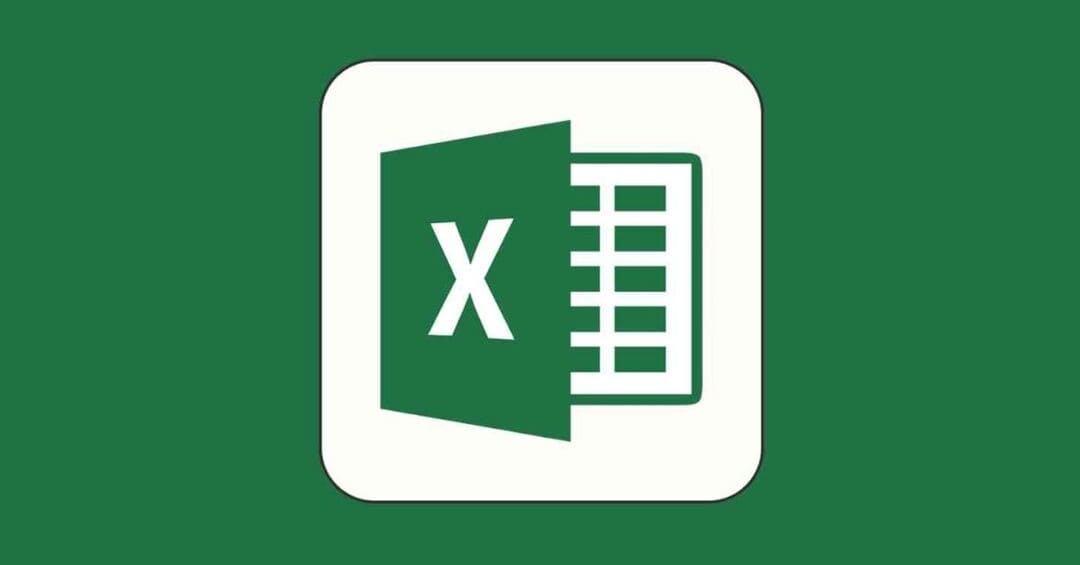
2. Các bước cơ bản của Excel
1.1. Cài đặt và mở Excel
Để sử dụng Excel, bạn cần cài đặt phần mềm này trên máy tính của mình. Sau khi cài đặt thành công, bạn có thể mở Excel bằng cách tìm kiếm trong menu Start hoặc bấm vào biểu tượng Excel trên desktop.
Khi mở Excel, bạn sẽ thấy giao diện chính của phần mềm với một workbook trống. Workbook là nơi bạn có thể tạo và quản lý các bảng tính. Mỗi workbook có thể chứa nhiều sheet (tức là các bảng tính) và bạn có thể chuyển đổi giữa các sheet bằng cách bấm vào các tab ở phía dưới của workbook.
1.2. Tạo và lưu một workbook mới
Để tạo một workbook mới, bạn có thể bấm vào nút “New” trên thanh công cụ hoặc sử dụng tổ hợp phím Ctrl + N. Sau đó, bạn có thể chọn các mẫu workbook có sẵn hoặc tạo một workbook trống.
Sau khi đã làm việc trên workbook, bạn cần lưu lại để không bị mất dữ liệu. Để lưu workbook, bạn có thể bấm vào nút “Save” trên thanh công cụ hoặc sử dụng tổ hợp phím Ctrl + S. Bạn cũng có thể chọn vị trí và đặt tên cho workbook của mình trước khi lưu.
1.3. Nhập và chỉnh sửa dữ liệu
Một trong những tính năng quan trọng của Excel là khả năng nhập và chỉnh sửa dữ liệu. Để nhập dữ liệu, bạn có thể bấm vào ô cần nhập và gõ trực tiếp hoặc copy dữ liệu từ nguồn khác và paste vào ô đó. Bạn cũng có thể kéo thả các ô để di chuyển dữ liệu.
Để chỉnh sửa dữ liệu, bạn có thể bấm vào ô cần sửa đổi và thay đổi giá trị hoặc công thức trong ô đó. Bạn cũng có thể sử dụng các nút “Undo” và “Redo” trên thanh công cụ hoặc tổ hợp phím Ctrl + Z và Ctrl + Y để hoàn tác và làm lại các thay đổi.
1.4. Sắp xếp và lọc dữ liệu
Excel cung cấp tính năng sắp xếp và lọc dữ liệu giúp bạn dễ dàng tìm kiếm và sắp xếp thông tin trong bảng tính. Để sắp xếp dữ liệu, bạn có thể chọn các ô cần sắp xếp và bấm vào nút “Sort” trên thanh công cụ. Bạn cũng có thể sắp xếp theo nhiều tiêu chí khác nhau như số, chữ cái, ngày tháng…
Để lọc dữ liệu, bạn có thể bấm vào nút “Filter” trên thanh công cụ hoặc sử dụng tổ hợp phím Ctrl + Shift + L. Sau đó, bạn có thể chọn các tiêu chí để lọc dữ liệu theo ý muốn.
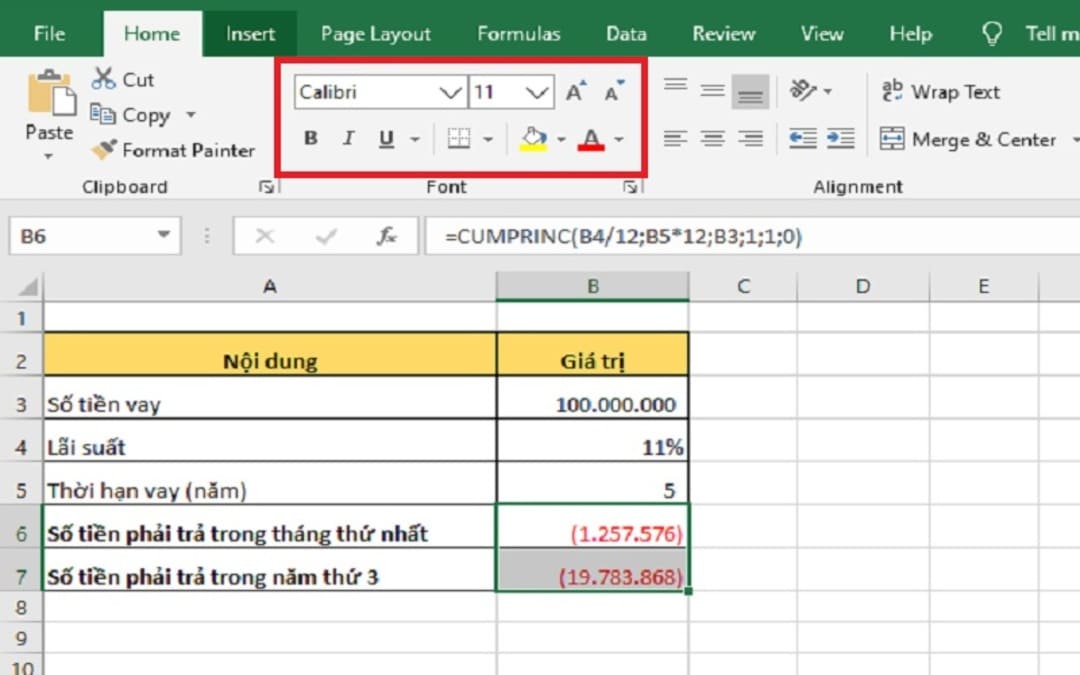
1.5. Cách sử dụng công thức và hàm khi học Excel cơ bản
Một trong những tính năng quan trọng của Excel là tính toán và phân tích dữ liệu với các công thức và hàm tính toán sẵn có. Để sử dụng công thức, bạn cần nhập dấu “=” vào ô cần tính toán và sau đó nhập công thức. Ví dụ: =A1+B1 sẽ tính tổng của hai ô A1 và B1.
Excel cũng cung cấp nhiều hàm tính toán như SUM, AVERAGE, MAX, MIN… để giúp bạn tính toán dữ liệu một cách nhanh chóng và chính xác. Để sử dụng hàm, bạn có thể bấm vào nút “Insert Function” trên thanh công cụ hoặc sử dụng tổ hợp phím Shift + F3.
1.6. Các kiểu dữ liệu trong Excel
Khi làm việc với Excel, bạn cần hiểu rõ các kiểu dữ liệu để có thể nhập và sử dụng dữ liệu một cách chính xác. Các kiểu dữ liệu cơ bản trong Excel bao gồm:
- Số: bao gồm các số nguyên, số thập phân, phân số…
- Chữ: bao gồm các ký tự, từ, câu…
- Ngày tháng: bao gồm ngày, tháng, năm…
- Giờ: bao gồm giờ, phút, giây…
Bạn có thể chọn kiểu dữ liệu cho mỗi ô bằng cách bấm chuột phải vào ô và chọn “Format Cells”. Sau đó, bạn có thể chọn kiểu dữ liệu trong tab “Number” và tùy chỉnh theo ý muốn.
1.7. Định dạng ô và dữ liệu khi học Excel cơ bản
Để làm cho bảng tính của mình trở nên chuyên nghiệp và dễ đọc, bạn có thể định dạng các ô và dữ liệu trong Excel. Để định dạng ô, bạn có thể bấm chuột phải vào ô và chọn “Format Cells”. Sau đó, bạn có thể chọn các tùy chọn như font, kích thước, màu sắc…
Để định dạng dữ liệu, bạn có thể sử dụng các công cụ trong thanh công cụ hoặc tổ hợp phím Ctrl + B (in đậm), Ctrl + I (in nghiêng), Ctrl + U (gạch chân). Bạn cũng có thể sử dụng các công cụ để canh lề, căn giữa, căn phải dữ liệu trong ô.
1.8. Tạo và quản lý bảng trong Excel
Excel cung cấp tính năng tạo và quản lý bảng giúp bạn tổ chức và hiển thị dữ liệu một cách dễ dàng và rõ ràng. Để tạo bảng, bạn có thể chọn các ô chứa dữ liệu và bấm vào nút “Format as Table” trên thanh công cụ. Sau đó, bạn có thể chọn mẫu bảng và tùy chỉnh theo ý muốn.
Sau khi đã tạo bảng, bạn có thể quản lý bảng bằng cách sử dụng các công cụ trong tab “Table Design”. Bạn có thể thêm, xóa, sắp xếp và đổi tên các cột và hàng trong bảng. Bạn cũng có thể tùy chỉnh các tính năng của bảng như tự động đánh số thứ tự, tự động lọc dữ liệu…
Trong bài viết này, chúng ta đã tìm hiểu các bước cơ bản của Excel từ A đến Z cho người mới học. Trung tâm sửa chữa điện lạnh – điện tử Limosa hy vọng rằng bài viết này sẽ giúp bạn làm quen và sử dụng Excel một cách hiệu quả. Chúc bạn thành công!

 Thời Gian Làm Việc: Thứ 2 - Chủ nhật : 8h - 20h
Thời Gian Làm Việc: Thứ 2 - Chủ nhật : 8h - 20h Hotline: 1900 2276
Hotline: 1900 2276




